Das XviD-Videoformat ist aufgrund seiner geringen Dateigröße in der Tat beliebt, während es seine hohe Videoqualität beibehält. Wenn Sie Apple-Geräte haben und XviD-Dateien heruntergeladen haben, liegt möglicherweise ein Kompatibilitätsproblem vor. Warum? Ganz einfach, weil XviD keine Apple-Geräte und andere Programme unterstützt. Wenn Sie also Ihre XviD-Videodateien abspielen möchten, müssen Sie sie möglicherweise in FLV konvertieren. In diesem Beitrag erfahren Sie, wie es geht Konvertieren Sie XviD in FLV mit den beiden lobenswerten Tools. Lesen Sie weiter und finden Sie heraus, wie.
Teil 1. Bemerkenswertes Tool zum Konvertieren von XVID in FLV mit hervorragender Ausgabequalität
AVAide Video Converter
AVAide Video Converter ist ein zuverlässiges Programm, das sowohl auf Mac- als auch auf Windows-Computersystemen reibungslos läuft. Es kann verschiedene Formate umwandeln und bietet eine unglaubliche Unterstützung für fast alle Ausgabe-/Eingabe-Audio- und Videodateitypen. Darüber hinaus können Sie dank der High-Level-Beschleunigungstechnologie, die 30-mal schneller als herkömmliche Konverter konvertieren kann, mehrere Dateien gleichzeitig konvertieren. Das herausragendste Merkmal ist, dass es einen integrierten Medieneditor zum Verbessern und Bearbeiten von Videos und Audio enthält. Sie können mehrere Songs in einer einzigen Datei kombinieren oder ein Video nach Bedarf mit visuellen Effekten oder Untertiteln verbessern. Sehen Sie sich die folgenden einfachen Schritte an, um XviD mit AVAide Video Converter in FLV zu konvertieren.
- Es kann ohne Internetverbindung betrieben werden.
- GIFs können erstellt und 3D-Filme bearbeitet werden.
- Es verfügt über eine 30-mal schnellere Beschleunigungstechnologie.
- Ausgestattet mit einer vielseitigen Toolbox zum Komprimieren, Trimmen, Bearbeiten und Verbessern von Videos.
Schritt 1Laden Sie den XVID-zu-FLV-Konverter herunter und starten Sie ihn
Gehen Sie zur offiziellen Website von AVAide und laden Sie die Software auf Ihren Computer herunter. Oder Sie können es schnell herunterladen, indem Sie oben auf die Download-Schaltfläche klicken.
Schritt 2Ziehen Sie Ihre XVID-Videodatei per Drag-and-Drop
Ziehen Sie Ihre Dateien auf die Plus (+) Schaltfläche sofort, um sie hochzuladen. Alternativ können Sie Dateien hinzufügen, indem Sie auf klicken Dateien hinzufügen Schaltfläche in der oberen linken Ecke der Benutzeroberfläche. Wenn Sie Dateien schnell hochladen möchten, können Sie den gesamten Ordner mit Ihren Dateien zur Konvertierung importieren. Wähl einfach Dateien hinzufügen, dann Ordner hinzufügen.
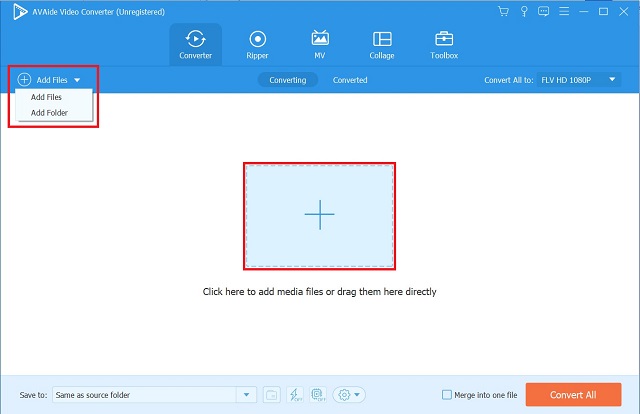
Schritt 3Legen Sie das Videoformat fest und passen Sie die Einstellungen an
Nachdem Sie die XVID-Datei erfolgreich importiert haben, klicken Sie auf Alle konvertieren in > Video Tab. Es führt Sie mit der Liste der Videoformate und wählen Sie dann aus FLV als gewünschtes Format. Sie können die treffen Benutzerdefiniertes Profil um die Videoeinstellungen vor der Konvertierung anzupassen.
Notiz: Sie können die Videoqualität verbessern, einschließlich Auflösung, Bildrate und Bitrate. Darüber hinaus bearbeiten Sie auch die Audioqualität der Datei, z. B. Abtastrate, Kanal und Bitrate.
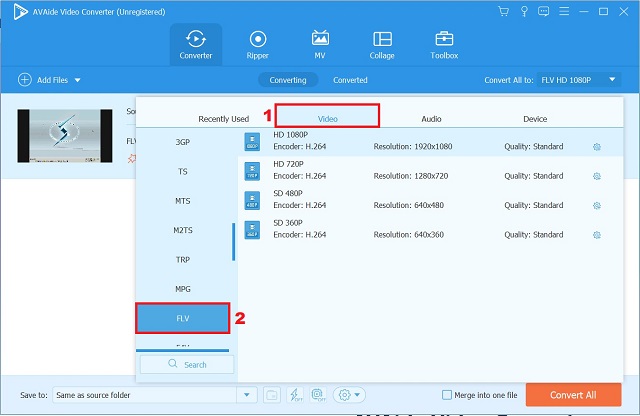
Schritt 4Konvertieren Sie das XVID in die FLV-Videodatei
Um die Konvertierung zu starten, klicken Sie auf das Konvertieren alle Schaltfläche unten rechts auf der Benutzeroberfläche.
Schritt 5Bereiten Sie sich auf den Abschluss der Konvertierung vor
Warten Sie, bis der Konvertierungsvorgang abgeschlossen ist. Wenn Sie eine Datei übersehen und die Konvertierung stoppen möchten, drücken Sie Stoppen Sie alle befindet sich in der unteren rechten Ecke der Benutzeroberfläche.
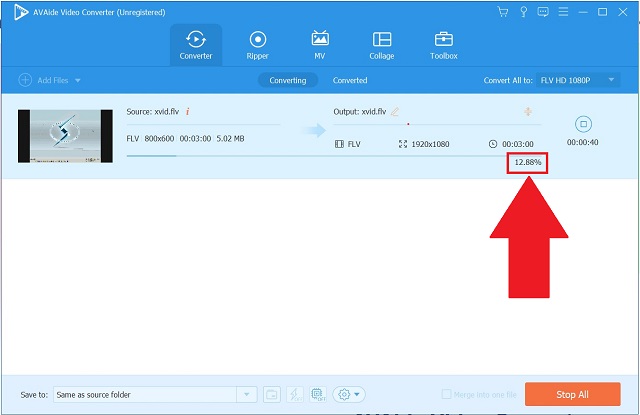
Schritt 6Vorschau Ihrer kürzlich konvertierten FLV-Videodatei
Gehen Sie endlich zum Umgewandelt Registerkarte, um die abgeschlossenen Dateien zu überprüfen. Die konvertierten Dateien können auch auf Ihrem Computer gespeichert werden. Drücken Sie auf die Ordner neben den konvertierten Dateien, um das Ziel der Datei auf Ihrem Computer direkt zu finden.
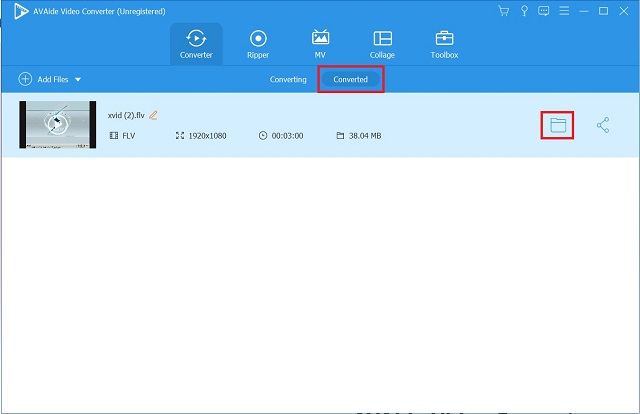
Teil 2. Online-Weg zum Konvertieren von XVID in FLV ohne Qualitätsverlust
AVAide Kostenloser FLV-Konverter
AVAide kostenloser FLV-Konverter online ist eine der Top-Websites für die Konvertierung von XviD in FLV, die Sie sich ansehen sollten. Sie können auch das Beste aus einer multifunktionalen Konvertierungsfunktion herausholen. Das bedeutet, dass es möglich ist, zwischen einer Vielzahl von Audio- und Videoformaten zu konvertieren, und das Tool hat keine Begrenzung für die Arten von Konvertierungen, die Sie durchführen können. Da es sich um ein kostenloses Online-Tool handelt, können Sie Ihre XviD-Dateien ohne Installation konvertieren. Außerdem können Sie Ihre Dateien jederzeit und überall konvertieren, solange Sie über eine stabile Internetverbindung verfügen. Sehen Sie sich die einfachen Schritte dazu an Konvertieren Sie XviD in FLV.
Schritt 1Fahren Sie mit der offiziellen Website des Online-Konverters fort
Installieren Sie zunächst die AVAide kostenloser FLV-Konverter online Launcher auf Ihrem Mac. Um die App erfolgreich zu starten, klicken Sie auf IHRE DATEIEN HINZUFÜGEN Taste. Klicken Sie im Popup-Fenster auf Öffnen Sie AVAide Launcher, dann Herunterladen.
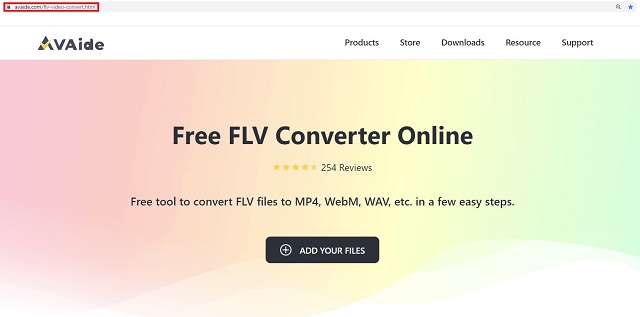
Schritt 2Hängen Sie Ihre XVID-Datei an
Wenn die App bereits geöffnet ist, tippen Sie auf IHRE DATEIEN HINZUFÜGEN erneut und suchen Sie die gewünschte Datei auf Ihrem Desktop.
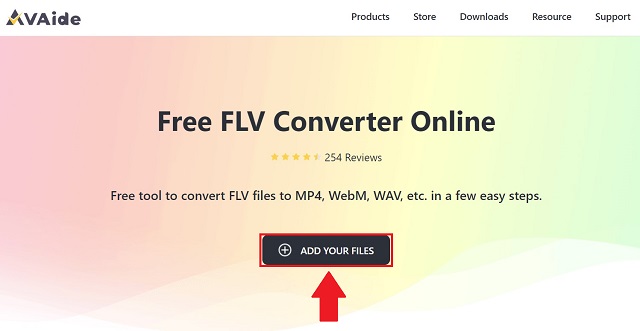
Schritt 3Bestimmen Sie das gewünschte Format
Als nächstes kreuzen Sie das an Film-Ikone um die Liste der Videoformate anzuzeigen. Dann klick FLV als Ihr gewünschtes Videoformat.
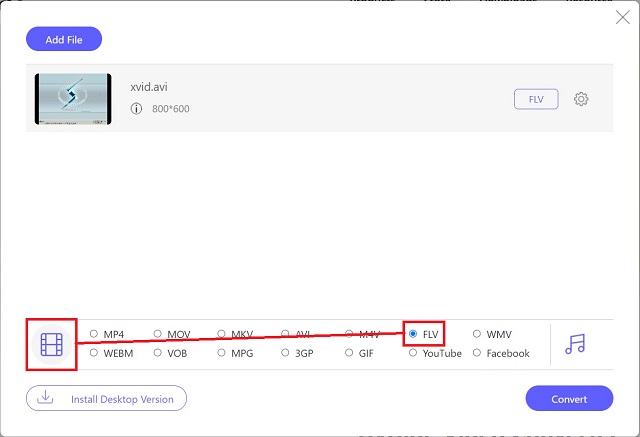
Schritt 4Wandeln Sie Ihre XVID durch Konvertieren in FLV um
Wählen Sie danach, um mit der Konvertierung zu beginnen Konvertieren Schaltfläche befindet sich in der unteren rechten Ecke der Benutzeroberfläche. Sie können den Vorgang auch aus irgendeinem Grund anhalten und fortsetzen.
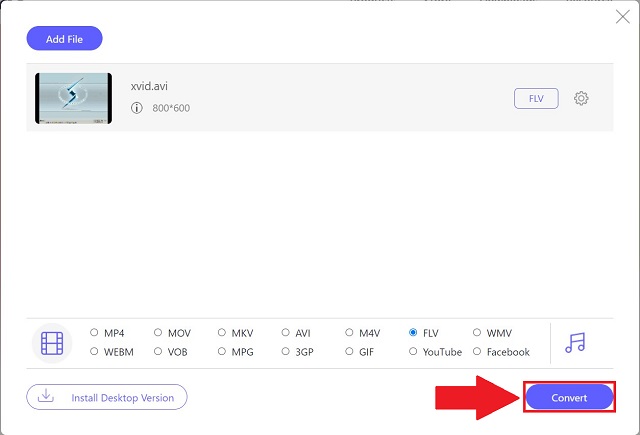
Schritt 5Sehen Sie sich Ihre konvertierte FLV-Datei an
Überprüfen Sie abschließend, wenn die Konvertierung abgeschlossen ist, ob jede Datei in das neue Format konvertiert wurde, indem Sie auswählen Ordner Symbol daneben. Sobald Sie darauf klicken, wird der lokale Halter für Ihre Dateien angezeigt und ist zugänglich.
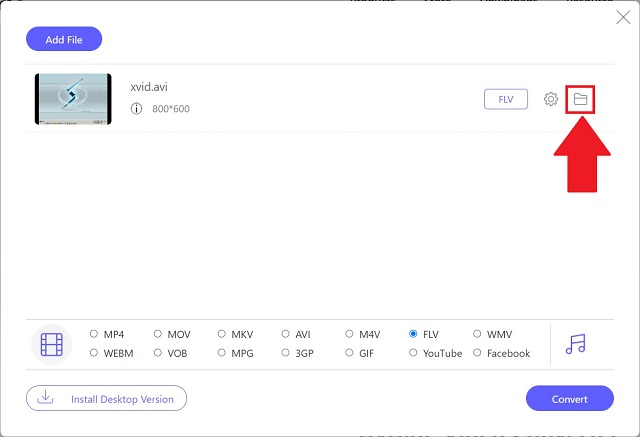
Teil 3. XVID VS. FLV: Der Drang zur Konvertierung
Was ist eine XviD-Videodatei?
Eine XviD-Datei wurde mit dem XviD-Codec kodiert. XviD ist ein Open-Source-Videocodec, der Videos mit MPEG-4 komprimiert. Obwohl die meisten gängigen Videoplayer XviD-Dateien nicht nativ unterstützen, können sie abgespielt werden, sobald der XviD-Codec installiert ist. XviD-Dateien werden auch zum Brennen von CDs/DVDs verwendet. Außerdem ist es eine Datei, die in beliebiger Videolänge verwendet werden kann.
Was ist eine FLV-Videodatei?
Das FLV-Format wurde 2003 mit der offiziellen Einführung von Adobe Flash Player 7 eingeführt. Es liefert Online-Videoinhalte wie Fernsehsendungen und Filme und ist eines der bekanntesten und am weitesten verbreiteten Videoformate im Internet. FLV-Dateien lösten eine Revolution in der Online-Videowelt aus und produzierten Videos von außergewöhnlicher Qualität. Einer der großen Vorteile dieses Dateiformats ist seine Fähigkeit, qualitativ hochwertige Dateien in kleinen Größen aufzubewahren, sowie seine weit verbreitete Popularität und Vielseitigkeit. Es ist einfach, bei Bedarf in andere gängige Videoformate zu konvertieren.
Warum müssen wir XviD in FLV konvertieren?
Da XviD nur begrenzt mit verschiedenen Programmen und Geräten wiedergegeben werden kann, müssen Sie Ihre XviD-Datei möglicherweise in FLV konvertieren.
Teil 4. Häufig gestellte Fragen zu XVID- und FLV-Videoformaten
Wird FLV noch verwendet?
Ja, während das FLV-Format auf dem Weg nach draußen zu sein scheint, bleibt es ein Videostandard für Internetnutzer weltweit.
Sind XVID und AVI gleich?
Unabhängig davon, ob Sie ein XviD-Video haben, erhalten Sie mit ziemlicher Sicherheit eine AVI-Datei. Es kann auch eine breite Palette von Video- und Audioinhalten enthalten. Der AVI-Container kann XviD-Inhalte enthalten.
Kann ich eine XviD-Datei auf meinem iPod abspielen?
Definitiv Ja. Allerdings müssen Sie die XviD-Datei zuerst mit einer kompatiblen Datei konvertieren, damit sie auf Ihrem iPod abgespielt werden kann. AVAide Video Converter ist die am meisten vorgeschlagene und empfohlene Wahl für Sie.
Zusammenfassend lässt sich sagen, dass es zwei einfache Möglichkeiten gibt, XVID mit AVAide Video Converter (einem Offline-Tool) in FLV zu konvertieren und AVAide kostenloser FLV-Konverter online (ein Online-Tool), wie oben gezeigt. Beide aufgeführten Konverter-Tools haben ihre Vor- und Nachteile. AVAide Video Converter ist eine ausgezeichnete Wahl für eine qualitativ hochwertige Konvertierung mit hoher Geschwindigkeit. Probieren Sie es gleich aus und staunen Sie, wie vielseitig dieses Tool ist.
Ihre komplette Video-Toolbox, die mehr als 350 Formate für die Konvertierung in verlustfreier Qualität unterstützt.
In FLV konvertieren
- Konvertieren Sie MP4 in FLV
- Konvertieren Sie WMV in FLV
- Konvertieren Sie AVI in FLV
- Konvertieren Sie VOB in FLV
- Konvertieren Sie MOV in FLV
- Konvertieren Sie M4V in FLV
- Konvertieren Sie WEBM in FLV
- Konvertieren Sie MKV in FLV
- Konvertieren Sie SWF in FLV
- Konvertieren Sie MTS in FLV
- Konvertieren Sie MPEG in FLV
- Konvertieren Sie 3GP in FLV
- Konvertieren Sie XVID in FLV
- Wandeln Sie DV in FLV um
- Konvertieren Sie OGV in FLV
- Konvertieren Sie AMV in FLV
- Konvertieren Sie MTV in FLV
- Konvertieren Sie MPG in FLV
- Konvertieren Sie TRP in FLV



 Sicherer Download
Sicherer Download


